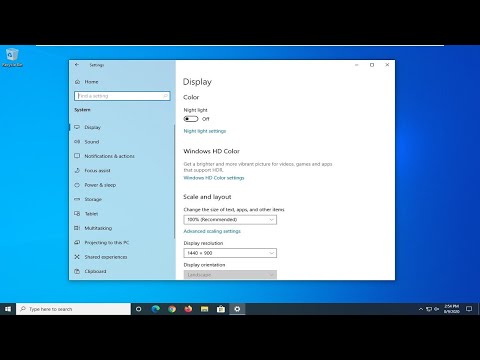Malgré la mise à niveau réussie de mon ordinateur Windows 8.1 vers Windows 10, mon système d’exploitation était toujours identifié comme Windows 8. De plus, à chaque démarrage, l’écran de sélection du démarrage / du système d’exploitation m'offrait Windows 8 et Windows un système à double démarrage! Si vous rencontrez vous aussi un problème similaire, où la version Windows incorrecte est affichée dans l'onglet de démarrage de msconfig, vous voudrez peut-être suivre ce didacticiel.
D'abord, j'ai supprimé l'entrée du système d'exploitation Windows 8 qui ne menait nulle part et je n'ai gardé que l'entrée de travail de Windows 8 qui a démarré sous Windows 10. Cela fait, j'ai renommé l'entrée de Windows 8 en Windows 10.
Changer le nom du système d'exploitation dans le gestionnaire de démarrage Windows

Ouvrez le menu WinX et sélectionnez Exécuter. Dans le type de case Exécuter msconfig et appuyez sur Entrée pour ouvrir l'utilitaire de configuration système. Ici sous le Démarrage sous l'onglet, je pouvais voir que mon système d'exploitation était toujours identifié comme Windows 8, bien que Windows 10 soit installé. En fait, je pouvais voir 2 entrées de Windows 8. J'en ai supprimé une en utilisant cet outil, qui était une entrée morte.
Maintenant, une fois que vous avez vérifié que votre système d’exploitation est mal identifié et que cela se produit également dans votre cas, je suggère que pour résoudre ce problème facilement, vous téléchargiez un outil gratuit appelé EasyBCD.
Cet outil portable vous permet de prendre le contrôle de votre chargeur de démarrage. Vous n'êtes pas obligé de l'installer. Il suffit d’exécuter son fichier exécutable pour voir l’interface suivante.

Cliquez sur Edit Boot Menu. Maintenant, sélectionnez le système d'exploitation que vous souhaitez renommer, puis cliquez sur le bouton Renommer bouton. Vous pouvez maintenant renommer l'entrée elle-même.
Tandis qu'ici, vous voudrez peut-être aussi sélectionner Passer le menu de démarrage, si ce n'est déjà fait - comme ce fut le cas chez moi. Une fois cela fait, cliquez sur Enregistrer les paramètres et redémarrez votre ordinateur.
Ouvert msconfig encore et vérifier,

J'espère que cette petite astuce rapide vous aidera.
Cet article vous montrera quoi faire si Utiliser la configuration de démarrage d'origine est grisé.